کنسولهای بازی یکی از بهترین ابزارها برای سرگرمی هستند و میتوانند اوقات خوشی را برایتان به وجود آورند. ایکس باکس هم یکی از شناختهترین برندهای دنیای گیم است که کنسولهایش محبوبیت زیادی دارند. ما در این مقاله به سراغ آموزش راه اندازی ایکس باکس رفتهایم. پس در ادامه با تکنولایف همراه باشید.
حدود سه سال از زمان عرضه کنسولهای ایکس باکس سری ایکس و اس میگذرد؛ کنسولهایی که نسل نهمی محسوب میشوند و جایگزینی برای ایکس باکس وان هستند. کنسولهای جدید مایکروسافت از نظر عملکرد بسیار رضایتبخش هستند، بازیهایی با گرافیک فوقالعاده را در اختیارتان قرار میدهند، به لطف تکنولوژی ریتریسینگ (Ray-Tracing) میتوانند تجربهای بینظیر را از نظر بصری برایتان خلق کنند و به خاطر زمان بارگذاری ناچیزشان اصلا آزارتان نمیدهند. پس اگر به سراغ این کنسول رفتهاید قرار است حسابی از عملکرد آن لذت ببرید.
ما در ادامه نحوه راه اندازی کنسول ایکس باکس سری ایکس و اس را به شما آموزش خواهیم داد. این دو کنسول شاید از نظر قدرت با هم تفاوتهایی داشته باشند، اما سیستمعاملشان یکسان است، بازیهای مشابهی برایشان عرضه میشود و نحوه راه اندازی یکسانی دارند.
سختافزار

نحوه راه اندازی کنسول ایکس باکس سری ایکس و اس اصلا سخت نیست و خوشبختانه مایکروسافت کاری کرده که کاربران بدون دردسر بتوانند شروع به استفاده از دستگاهشان کنند. پیش از هر چیز باید یک مکان مناسب برای قرار دادن کنسول پیدا کنید. پیشنهاد ما این است که محیط خیلی بسته نباشد تا دمای کنسول بالا نرفته و در بلندمدت آسیبی به آن وارد نشود. در واقع هیچ چیزی که ممکن باشد در مقابل محل مربوط به تهویه سبزرنگ بالای ایکس باکس سری ایکس و محل تهویه سیاهرنگ ایکس باکس سری اس سدی ایجاد کند، نباید وجود داشته باشد. پیشنهاد خود مایکروسافت این است که محل تهویه حداقل 10 تا 15 سانتیمتر فضای آزاد در مقابلاش داشته باشد. همچنین بهتر است دستگاه را در جایی که سطحی صاف و بدون ناهمواری قرار دهید. نکته قابل توجه این است که این کنسولها به نحوی طراحی شدهاند که میتوانند هم به صورت افقی و هم به صورت عمودی قرار بگیرند.
در انتخاب مکان مناسب برای ایکس باکس باید داشتن یک ارتباط اینترنتی پایدار را هم مدنظر داشته باشید. از آن جایی که خرید بازیها میتواند هزینه زیادی روی دست گیمر بگذارد، اکثر افراد رو به استفاده از سرویس اشتراکی گیم پس (Game Pass) میآورند. پس برای استفاده از این سرویس و تجربه بازیها به صورت آنلاین، به نفعتان است که به جای وایفای از ارتباط کابلی اینترنت بهره ببرید تا کمترین تاخیر را تجربه کنید و سرعت اینترنت خوبی داشته باشید. در ادامه به سراغ آموزش راه اندازی ایکس باکس میرویم تا بتوانید بخش سختافزاری این فرآیند را به راحتی پشت سر بگذارید.
- کابل HDMI را به قسمت پشتی ایکس باکس سری ایکس یا اس وصل کنید.
- سپس دست به اتصال سمت دیگر کابل HDMI به مانیتور یا تلویزیون بزنید. (یادتان باشد که در تلویزیونهای 4K، این که کابل را به کدام پورت متصل میکنید اهمیت دارد. در واقع برخی از تلویزیونها تجربه بهتری را روی یک پورت خاص به شما ارائه میدهند و این موضوع مخصوصا در زمان استفاده از HDMI 2.1 کامل حائز اهمیت است و به تجربه نرخ فریم و رزولوشن بهتر ختم میشود. پس برای آگاهی از این موضوع باید به سراغ دفترچه راهنما یا صفحه اینترنتی مربوط به تلویزیونتان بروید.
- کابل برق را به پشت کنسول متصل کنید.)
- حال آن سمت دیگر را به پریز بزنید. بهتر است کابل را مستقیما به پریز وصل کنید و به سراغ استفاده از برقگیرها (Surge Protector) نروید. چرا که تجربه نشان داده آنها باعث محدودیت جریان برق شده و روی عملکرد کنسول تاثیر میگذارند.
- در انتها دکمه پاور کنسول را فشار دهید.
با این کار دستگاه صدایی خواهید شنید و دستگاه روشن میشود. اگر صدایی نشنیدید، بهتر است از اتصال درست کابل برق اطمینان حاصل کنید یا آن را به یک پریز دیگر بزنید. اگر تصویری روی نمایشگر دیده نشد، چک کنید که آیا کابل به شکلی صحیح به تلویزیون یا مانیتور وصل شده یا نه. همچنین مطمئن شوید که پورت درستی را برای کابل HDMI انتخاب کردهاید.
انواع مدل های کنسول بازی ایکس باکس را می توانید از تکنولایف بخرید
آموزش راه اندازی ایکس باکس سری ایکس و اس

اولین باری که کنسول را روشن میکنید، باید دست به پیکربندی بخشهای ضروری دستگاه بزنید و از نظر نرمافزاری آن را تنظیم کنید. مواردی نظیر زبان سیستم، بخش آنلاین و ترجیحات دیگر از جمله مواردی هستند که کاربر باید دست به تنظیمشان بزند. همچنین جدیدترین نسخه از سیستمعامل نیز برای نصب در دسترس قرار میگیرد.
این فرآیند معمولا کاملا سرراست است و چالشی برای کاربران به وجود نمیآید؛ به خصوص اگر کنسول قبلیتان ایکس باکس وان بوده، این بخش را به راحتی پشت سر خواهید گذاشت. همچنین مایکروسافت به کاربران اجازه میدهد برای تسریع این اقدامات از برنامه مخصوص کنسول استفاده کنند. این اپلیکیشن برای کاربران اندروید و iOS در دسترس قرار دارد و به شما اجازه میدهد در حین این که سیستم در حال پردازش است، دست به پیکربندی و انتخاب ترجیحاتتان بزنید.
نحوه راه اندازی ایکس باکس سری ایکس و اس با استفاده از برنامه Xbox

برنامه ایکس باکس که مایکروسافت در اختیار شما قرار میدهد، کمک میکند که بتوانید به راحتی شخصیسازیهای مورد نظرتان را اعمال کنید. رابط کاربری بسیار خوب این اپ موجب میشود که کاربران تجربه خوبی از آن داشته باشند و بتوانند بدون دردسر کارشان را پیش ببرند. در ادامه نحوه کار با برنامه Xbox را به شما آموزش خواهیم داد.
- ابتدا روی گوشی اندرویدی یا آیفونتان برنامه ایکس باکس را دانلود کرده و فرآیند ثبتنام را طی کنید. قابل ذکر است که این برنامه روی گوگل پلی و اپ استور در دسترس کاربران قرار دارد.
- از گوشه سمت راست روی آیکونی به شکل کنسول ضربه بزنید.
- گزینه Set up a console را انتخاب کنید.
- گزینه Set up a new console را بزنید.
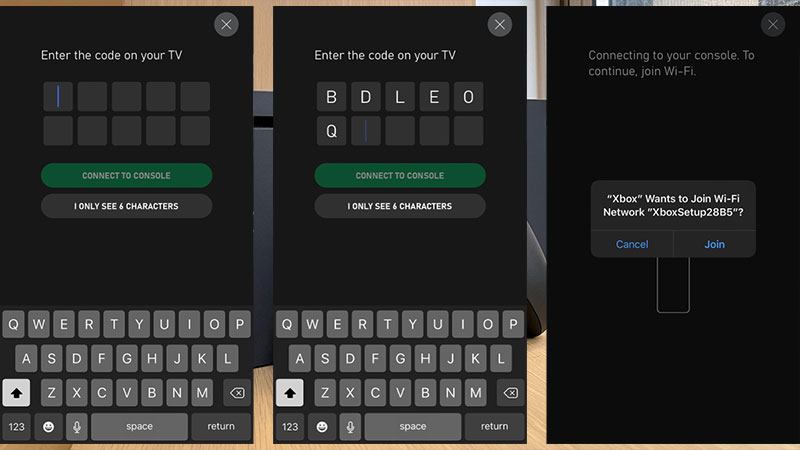
- کد 10 رقمی نمایش داده شده روی صفحه تلویزیونتان را وارد کنید. این کد زمانی به نمایش درمیآید که برای اولین بار کنسول ایکس باکس سری ایکس یا اس را روشن کنید.
- گزینه Connect to console را بزنید. با این کار گوشی موبایلتان به صورت خودکار درخواستی برای وصل شدن به شبکه وایفایتان ارسال میکند.
- گزینه Join را انتخاب کنید. پس از این اقدام گوشی به کنسول متصل میشود.
- حال روی گزینه Next ضربه بزنید.

- در این مرحله از آموزش راه اندازی ایکس باکس سری اس مکان و زبان مورد نظرتان را انتخاب کنید.
- گزینه Next را بزنید.
- شبکه وایفای مورد نظرتان را انتخاب کرده و مطابق آن چه از شما خواسته میشود عمل کنید تا موفق به اتصال شوید. پس از اتصال یک پیام تایید وضعیت برایتان به نمایش درمیآید.
- توجه داشته باشید که اگر از اتصال با کابل استفاده میکنید، باید به سراغ گزینه Use wired connection بروید. البته پیش از این از اتصال کابل اینترنت اطمینان حاصل کنید. در این حالت نیز پس از اتصال یک پیام تایید وضعیت برایتان به نمایش درمیآید.

- روی گزینه Next ضربه بزنید تا صفحه مربوط به نصب بهروزرسانی برنامه به نمایش درآید.
- حال گزینه Next را انتخاب کنید تا فرآیند آپدیت آغاز شود. بهروزرسانی در حالت پسزمینه جریان پیدا خواهد کرد.
- در ادامه راه اندازی ایکس باکس باید حالت برق مورد نظرتان را برای کنسول انتخاب کنید.
- ذخیره انرژی (Energy Saving): این گزینه باعث کاهش مصرف برق میشود و تجربه کاربری کندتری را ارائه میدهد.
- حالت Instant-on: این گزینه سرعت و عملکرد عالی را ارائه داده و به شما اجازه میدهد دست به دانلود بازیها زده و به دستگاه از راه دور دسترسی داشته باشید.
- گزینه Next را بزنید.

- ترجیحات مربوط به ورود به سیستم را مشخص کنید.
- No barriers: در آموزش راه اندازی ایکس باکس باید بگوییم که این سادهترین روش برای استفاده از کنسولهای سری ایکس و اس است. در حالت شما میتوانید بدون انجام کاری اضافی وارد سیستم شوید، تنظیمات را تغییر دهید و حتی دست به خرید بزنید. البته این راحتی کار به قیمت پایین آمدن سطح امنیت کنسول تمام میشود.
- Ask for my passkey: در این حالت شما باید برای ورود، خرید کردن و تغییر تنظیمات کنسول یک عبارت رمز سادهای که انتخاب کردهاید را وارد کنید. اگر در خانهای با چند نفر دیگر زندگی میکنید، این گزینه انتخاب ایدهآلی خواهد بود.
- Lock it down: این حالت کاربر را مجبور میکند هر بار قصد ورود، ثبت خرید یا تغییر تنظیمات کنسول را دارد، دست به احراز هویت مجدد مربوط به حساب مایکروسافت بزند. اگر چه امنیت در این حالت بسیار بالا است، اما چنین کاری میتواند حسابی اذیتکننده باشد.
- گزینه Next را انتخاب کنید.
- اگر میخواهید وقتی کنسول روشن شد به صورت خودکار وارد حسابتان شود، گزینه Enable instant sign-in را بزنید و در غیر این صورت به سراغ گزینه No Thanks بروید.ks بروید.
- اگر تمایل داشته باشید در ادامه میتوانید حالت آپدیت خودکار را فعال کنید.
- گزینه Next را بزنید.

- در این جا شما میتوانید قابلیتهای کنترل از راه دور کنسول توسط گوشی موبایلتان را فعال کنید. اگر با این قابلیت موافق هستید گزینه Turn On و در غیر این صورت Skip را بزنید.
- گزینه Next را انتخاب کنید.
- وارد حساب کاربری مایکروسافت خود شوید.
- برای موافقت با شرایط جمعآوری داده مایکروسافت باید گزینه Next را بزنید.
- اگر میخواهید دادهها برای مایکروسافت فرستاده شوند گزینه Send Optional Data و در غیر این صورت No Thanks را انتخاب کنید.
- برای موافقت با شرایط به اشتراک گذاشتن داده مایکروسافت باید گزینه Next را بزنید.
- یک نام برای ایکس باکس سری ایکس یا اس انتخاب کنید. اگر هم نمیخواهید این کار را انجام دهید Skip را بزنید.
- حالا Next را انتخاب کنید.

- ترجیحات ارتباطی مربوط به اطلاعات و پیشنهادات را انتخاب کنید.
- گزینه Next را بزنید.

- برای کاربران سابق ایکس باکس، مایکروسافت حق انتخاب گذاشته تا بتوانند ترجیحات قبلیشان را از طریق فضای ابری به کنسول جدید منتقل کنند. برای انتخاب همان ترجیحات گزینه Apply Settings را زده و در صورتی که خودتان قصد شخصیسازی دارید گزینه No Thanks را انتخاب کنید.

- گزینه Link Controller را بزنید تا وقتی از کنترلر استفاده میکنید، به صورت خودکار وارد سیستم شوید. در غیر این صورت گزینه Skip This را بزنید.
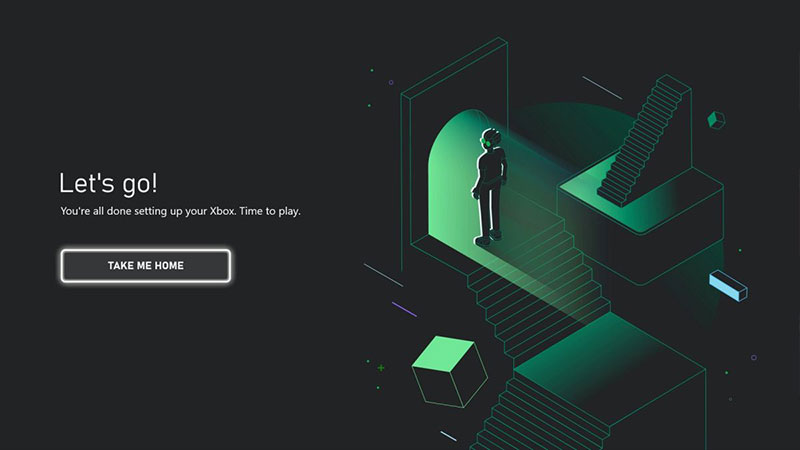
- برای تکمیل فرآیند راه اندازی ایکس باکس باید گزینه Take Me Home را انتخاب کنید.
آموزش راه اندازی ایکس باکس سری ایکس و اس روی خود کنسول
برای کسانی که روش سادهتر را میپسندند و به برنامه ایکس باکس دسترسی ندارند، این انتخاب وجود دارد که راه اندازی ایکس باکس را از طریق خود کنسول انجام دهند. برای این کار بهتر است از قبل یک حساب کاربری مایکروسافت داشته باشید.
- دکمه Xbox را روی کنترلر فشار داده و نگه دارید تا کنسول روشن شود.
- دکمه Menu (همان سه خط روی هم) را فشار دهید.

- در سومین مرحله از آموزش راه اندازی ایکس باکس سری ایکس زبان مورد نظرتان را انتخاب کنید.

- از بین انواع گویشهای انگلیسی یکی را انتخاب کنید.

- شبکه وایفای دلخواهتان را انتخاب کنید و مطابق آن چه برایتان نمایش داده میرود پیش بروید تا بتوانید به آن شبکه وصل شوید. در این حالت یک پیام تایید وضعیت برایتان به نمایش درخواهد آمد. (توجه داشته باشید که اگر از اتصال با کابل استفاده میکنید، باید به سراغ گزینه Use wired connection بروید. البته پیش از این از اتصال کابل اینترنت اطمینان حاصل کنید. در این حالت نیز پس از اتصال یک پیام تایید وضعیت برایتان به نمایش درمیآید.)

- گزینه Continue را بزنید.

- موقعیت مکانیتان را انتخاب کنید تا صفحه مربوط به نصب بهروزرسانی برنامه به نمایش درآید.

- گزینه Start update را انتخاب کنید نا ایکس باکس سری ایکس یا استان شروع به دانلود آپدیت کند.

- دکمه Xbox را روی کنترلر فشار داده و نگه دارید تا دسته روشن شود.

- گزینه A را بزنید تا فرآیند راه اندازی ایکس باکس را دنبال کنید. در این مرحله کنسول به سراغ بهروزرسانی کنترلر خواهد رفت.

- گزینه Update Controller را بزنید.

- گزینه Next را انتخاب کنید تا به مرحله بعدی راه اندازی ایکس باکس بروید.

- گزینه Next را بزنید.

- این این مرحله از آموزش راه اندازی ایکس باکس سری S وارد حساب کاربری مایکروسافتتان شوید.

- برای موافقت با شرایط جمعآوری داده مایکروسافت باید گزینه Next را بزنید.

- اگر میخواهید دادهها برای مایکروسافت فرستاده شوند گزینه Send Optional Data و در غیر این صورت No Thanks را انتخاب کنید.

- در ادامه آموزش راه اندازی ایکس باکس سری ایکس باید بگوییم که برای کاربران سابق ایکس باکس، مایکروسافت حق انتخاب گذاشته تا بتوانند ترجیحات قبلیشان را از طریق فضای ابری به کنسول جدید منتقل کنند. برای انتخاب همان ترجیحات گزینه Apply Settings را زده و در صورتی که خودتان قصد شخصیسازی دارید گزینه No Thanks را انتخاب کنید.

- در ادامه راه اندازی اولیه ایکس باکس سری اس گزینه Link Controller را بزنید تا وقتی از کنترلر استفاده میکنید، به صورت خودکار وارد سیستم شوید. در غیر این صورت گزینه Skip This را بزنید.

- برای تکمیل فرآیند راه اندازی ایکس باکس باید گزینه Take Me Home را انتخاب کنید.
چگونه بازیهای ایکس باکس وان را به ایکس باکس سری ایکس و اس منتقل کنیم؟

کنسولهای ایکس باکس سری ایکس و اس تقریبا از تمام بازیهای قابل اجرای نسل هشتم پشتیبانی میکنند و نحوه انتقال آنها به کنسول جدید نیز دشوار نیست. این امر مانع از این میشود که مجبور شوید بازیها را از اول دانلود کنید. پس در آموزش راه اندازی ایکس باکس همراه ما باشید تا بتوانید این کار را بدون دردسر انجام دهید.
شما برای این کار دو راه پیش رو دارید: یکی استفاده از ارتباط بیسیم برای انتقال دادهها و دیگری رفتن به سراغ یک هارد اکسترنال. در حالت اول باید کنسولها را به یک شبکه مشابه متصل کنید و سپس دست به انتقال بازیها بزنید. در روش دوم نیز تنها کافی است هارد اکسترنال را با USB به دستگاه متصل کنید و به راحتی کارتان را پیش ببرید.
آموزش فعال کردن ویژگی کنترل والدین در ایکس باکس

مایکروسافت یک قابلیت نظارتی نیز برای والدین در نظر گرفته تا بتوانند روی فرزندانشان کنترل بهتری داشته باشند. مثلا والدین میتوانند مدتزمان مشخصی را تعیین کنند تا فرزندشان بیش از یک حد معین دست به تجربه بازیهای ویدیویی نزند. علاوه بر این، محدود کردن برخی از محتواها و نظارت بر فعالیتها در زمان استفاده از کنسول از دیگر قابلیتهایی است که در اختیار والدین قرار میگیرد.
برای استفاده از این ویژگی باید وارد بخش Settings شده و از قسمت Account به سراغ Family Settings بروید. با این حال استفاده از برنامه مخصوص اندروید و iOS بهتر است چرا که میتوانید در این حالت از راه دور روی تمام فعالیتها نظارت داشته باشید. تنها چیزی که برای این کار نیاز دارید، یک حساب مایکروسافت است.
آموزش راه اندازی ایکس باکس وان اس فارسی

ما در قسمت بالا به شما نحوه راه اندازی ایکس باکس سری اس و ایکس را آموزش دادیم و حالا بهتر است به سراغ آموزش راه اندازی ایکس باکس وان اس برویم. پس در ادامه مطلب را از دست ندهید.
اتصال

- محل مربوط به اتصالات را پیدا کنید: پیش از هر چیز باید بدانید که برای راه اندازی ایکس باکس وان اس نیاز به اتصال چند کابل خواهید داشت. از جمله این موارد میتوان به کابل اینترنت، سنسور مربوط به کینکت (Kinect) و ستاپ باکس (Set-top Box) – اگر بخواهید از کنسول برای تماشای تلویزیون استفاده کنید – اشاره کرد.
- کابل اینترنت را وصل کنید: اولین چیزی که در فرآیند راه اندازی ایکس باکس وان باید مد نظر قرار دهید این است که کنسولتان باید به اینترنت وصل باشد. شما میتوانید از طریق کابل LAN دستگاه را به اینترنت وصل کنید و اگر هم مودم دارید میتوانید به سراغ اتصال بیسیم بروید.
- کنسول را به تلویزیون متصل کنید: برای اتصال ایکس باکس وان به تلویزیون از یک کابل HDMI استفاده کنید. کابل را به پورت HDMI OUT در قسمت پشتی کنسول وصل کنید. سمت دیگر کابل هم باید به پورت ورودی تلویزیون متصل شود.
- سنسور کینکت را وصل کنید: کینکت را از طریق پورت پشتی کنسول متصل کنید.
- این درگاه در بین پورتهای USB و پورت IR قرار دارد. کابل مربوط به کینکت فقط 3 متر است، پس باید پیش از هر چیز آن را در نزدیکی ایکس باکس وان قرار دهید.
- کنسول را به برق متصل کنید: یک سمت کابل برق را به پشت دستگاه و سمت دیگر را به پریز بزنید. درگاه مربوط به کابل برق در قسمت سمت چپ پشت کنسول قرار دارد.
- وقتی برق وصل شد LED روی کنسول روشن میشود
تنظیمات اولیه

- کنسول را روشن کنید: شما میتوانید با استفاده از دسته بیسیم ایکس باکس وان دست به روشن کردن دستگاه بزنید. برای این کار دکمه Home را چند ثانیه نگه دارید تا کنترلر و کنسول همزمان روشن شوند.
- شما میتوانید از طریق قسمت جلویی کنسول (جایی که لوگوی ایکس باکس دیده میشود) هم دستگاه را روشن کنید.
- اگر از دسته بیسیم استفاده میکنید، مطمئن شوید که درون کنترلرتان باتری گذاشته باشید.
- از سنسور کینکت هم به جز در زمان راه اندازی اولیه، میتوان برای روشن کردن ایکس باکس وان استفاده کرد. برای این کار باید در محدوده کینکت قرار گرفته و عبارت Xbox On را بگویید.
- دستورالعمل نمایش داده شده را دنبال کنید: اولین چیزی که خواهید دید لوگوی ایکس باکس روی یک پسزمینه سبز رنگ است. کمی صبر کنید تا دستورالعمل برایتان به نمایش درآید. ابتدا باید دکمه A را روی دسته فشار دهید. پس از این کار دستورالعمل را خواهید دید.
- زبان را انتخاب کنید: در این بخش از آموزش راه اندازی ایکس باکس وان اس میرسیم به انتخاب زبان. زبانهای زیادی در بین گزینهها هستند و شما باید آن چه مدنظر دارید را انتخاب کنید.
- موقعیت مکانی خود را انتخاب کنید: بر اساس زبانی که انتخاب کردهاید، ایکس باکس چند موقعیت مکانی که احتمالا در آن ساکن هستید را پیشنهاد میدهد. شما باید کشوری که در آن زندگی میکنید را انتخاب کنید.
- تنظیمات شبکه: شما میتوانید از اتصال کابلی یا بیسیم استفاده کنید. قابل ذکر است که از نظر پایداری ارتباط، اتصال کابلی گزینه بهتری به حساب میآید.
- اگر به سراغ اتصال وایفای بروید، باید رمز عبور روتر یا مودمتان را وارد کنید.
- اگر به هر دلیلی مودمتان پیدا نشد، روی دسته دکمه Y را بزنید تا عملیات جستجو مجدد آغاز شود.

- کنسول را بهروزرسانی کنید: از آن جایی که این اولین راه اندازی ایکس باکس وان است، باید دست به آپدیت کنسول بزنید. در نتیجه پس از اتصال به اینترنت باید صبر کنید تا یک بهروزرسانی تقریبا 500 مگابایتی برایتان دانلود و نصب شود. پس از آپدیت، کنسول ریست (Reset) خواهد شد.

تنظیمات پیشرفته
- منطقه زمانیتان را انتخاب کنید: پس از ریست شدن کنسول، باید دکمه Home را روی کنترلر فشار دهید تا بتوانید مراحل بعدی را در آموزش راه اندازی ایکس باکس وان اس طی کنید. اول از همه منطقه زمانیتان را انتخاب کنید. در این مرحله هم گزینه پیشفرض بر اساس کشوری که انتخاب کرده بودید تعیین شده است.

- تنظیم کینکت: اگر کینکت را تنظیم کنید، میتوانید از طریق سیستم تشخیص آن به صورت خودکار وارد سیستم شوید. همیچنین میتوانید از کنترل صوتی و حرکتی استفاده کرده، با دیگر کاربران کینکت به گفتگو بپردازید و تلویزیونتان را از این طریق کنترل کنید.
- برای اتصال صحیح کینکت باید ابتدا از متصل بودن بلندگوها مطمئن شوید.
- وقتی از شما خواسته میشود، سکوت کنید. این موضوع در تنظیم کینکت اهمیت زیادی دارد.
- وارد حساب کاربری مایکروسافت شوید: شما میتوانید از همان آدرس ایمیل و رمز عبور مربوط به گیمرتگتان (Gamertag) استفاده کنید. اگر گیمرتگ ندارید هم میتوانید با اطلاعات مربوط به Skype، Outlook یا ویندوز وارد شوید. اگر در هیچ یک از موارد بالا اکانت ندارید، باید یک حساب کاربری مایکروسافت بسازید.

- مقررات و شرایط Xbox Live را بپذیرید: در این مرحله از راه اندازی ایکس باکس وان باید شرایط و مقررات Xbox Live را بپذیرید. پس از پذیرش آن به شما بیانیه حریم خصوصی داده میشود.
- محیط ظاهری را شخصیسازی کنید: حالا شما میتوانید یک رنگ را به عنوان رنگ موردعلاقهتان برای تم ایکس باکس انتخاب کنید. پیشنمایش ظاهر محیط داشبورد (Dashboard) هم برایتان نمایش داده میشود.
- رمز عبورتان را ذخیره کنید: پیش از این که بخواهید راه اندازی ایکس باکس وان اس را به پایان برسانید، از شما خواسته میشود که آیا تمایل دارید پسوردتان ذخیره شود یا نه. اگر نمیخواهید مدام برای ورود به سیستم رمز عبور وارد کنید، دست به ذخیره کردن آن بزنید. اما اگر از این نگران هستید که شاید فرد دیگری از کنسولتان استفاده کند، بهتر است آن را ذخیره نکنید. علاوه بر این، از شما خواسته میشود که اگر میخواهید مجوز استفاده از سیستم تشخیص کینکت را هم برای ورود خودکار بدهید.

- پایان فرآیند راه اندازی ایکس باکس وان: حالا دکمه Home را روی دسته فشار دهید تا پروسه راه اندازی پایان یافته و وارد قسمت داشبورد شوید.
این بود آموزش راه اندازی ایکس باکس. امیدواریم این مقاله برای شما مفید واقع شده باشد. نظر شما درباره کنسول نسل نهمی مایکروسافت چیست؟ آیا این دستگاه توانسته تا به این جای کار انتظاراتتان را برآورده کند؟ نظرات خود را در بخش کامنتها با ما به اشتراک بگذارید.

در این مطلب به بررسی اقتصادی ترین گوشی سامسونگ در سال ۲۰۲۴ می پردازیم
نقد و بررسی گوشی گلکسی a16 سامسونگ




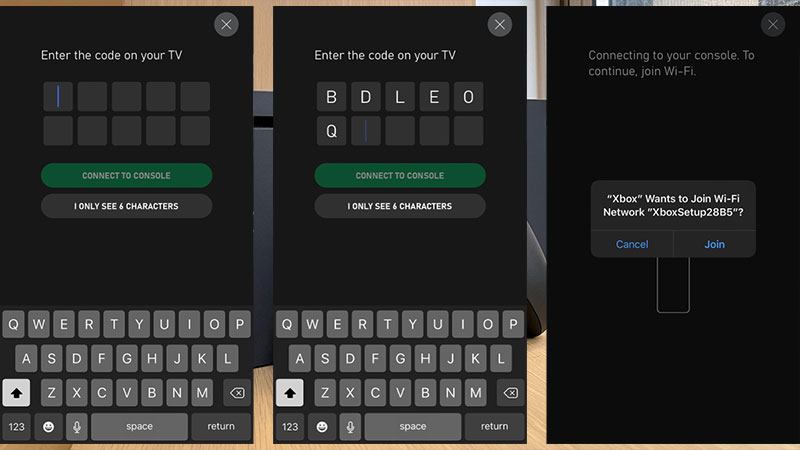







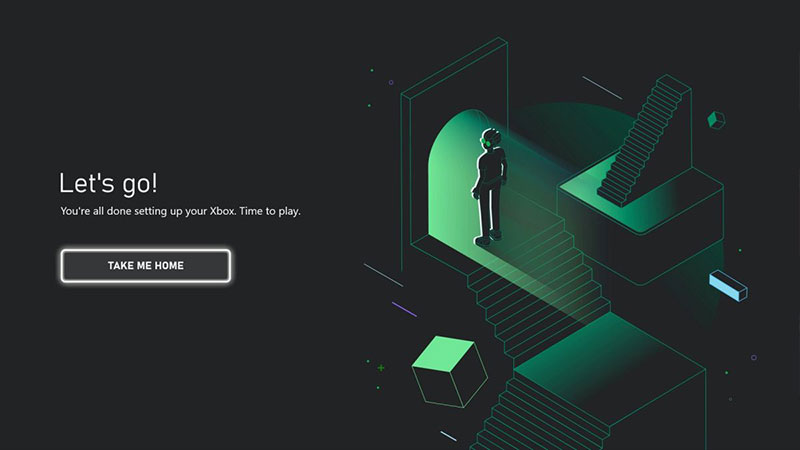




























Ahmad
من کد ده رقمی که اول آمد رو ندارم الآن و میخوام با برنامه وصل بشم اون کد رو میخواد چجوری باید کد رو مجدد بیارم ؟؟؟
احسان نیک پی
محمد
احسان نیک پی
محمد
احسان نیک پی
محمد یاری
سلام ممنون بابت توضیحات خوبتون
یه سوال ازتون داشتم
مانیتور یا تلویزیون پیشنهادی شما برای وصل کردن ایکس باکس سری اس چیه؟ ترجیحا تا ۷ میلیون
احسان نیک پی